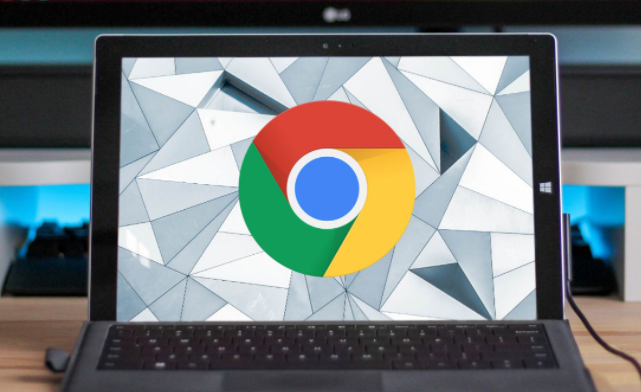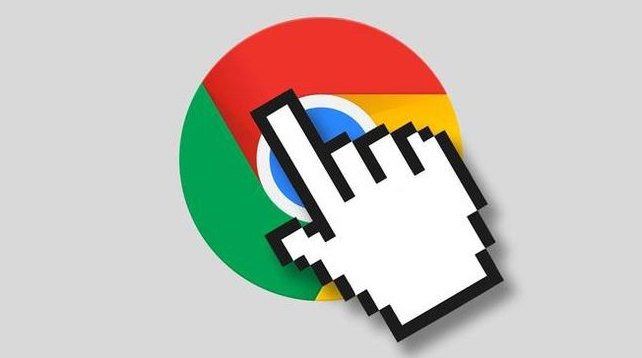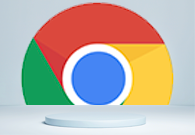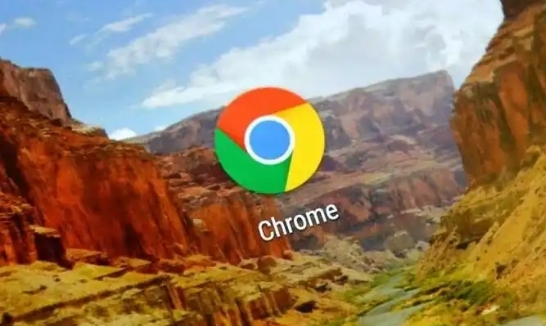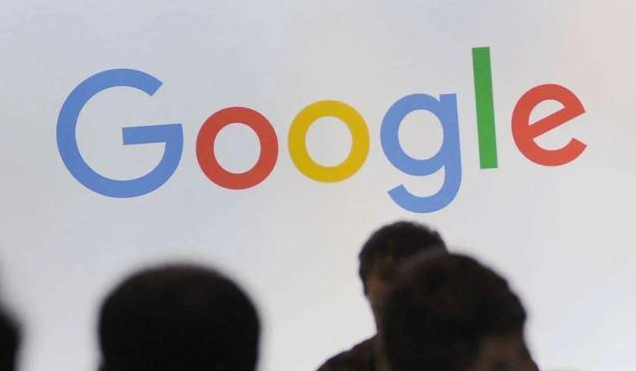详情介绍
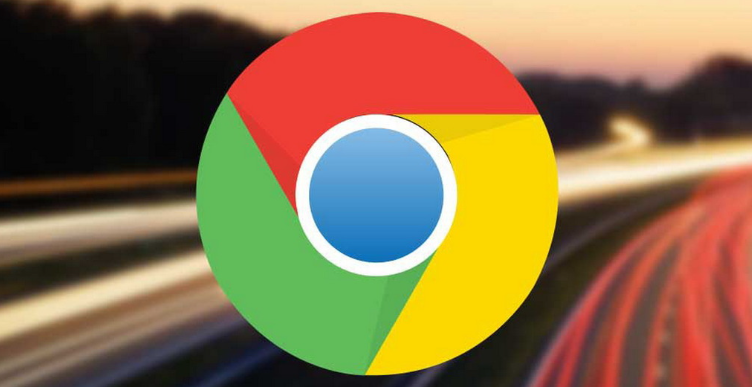
1. 检查网络连接:确保设备网络稳定,尝试切换WiFi或移动数据,排除网络阻塞导致加载中断的情况。
2. 禁用再启用插件:打开Chrome浏览器,点击右上角三个点图标,选择“更多工具”,再点击“扩展程序”。在已安装的扩展程序列表中,找到加载失败的插件,尝试禁用并重新启用该插件。点击插件右侧的开关按钮,将其关闭,等待片刻后再打开,看是否能恢复正常加载。
3. 更新插件版本:点击插件下方的“详情”按钮,进入插件的设置页面,检查是否有相关的更新选项,若有则进行更新,以确保插件为最新版本,可能修复加载失败问题。
4. 清理浏览器缓存和历史数据:在Chrome浏览器中,点击右上角三个点图标,选择“更多工具”,然后点击“清除浏览数据”。在弹出的窗口中,选择需要清除的数据类型,如缓存、Cookie等,然后点击“清除数据”按钮。清理完成后,重启浏览器,再次尝试加载插件。
5. 检查插件兼容性:通过Chrome应用商店搜索该插件,查看是否有其他用户反馈类似问题及解决方法。若插件存在兼容性问题,可能需要更换其他类似的插件来替代使用。
综上所述,通过上述步骤和方法,您可以了解Google Chrome下载安装后插件加载失败的修复方法。如果问题仍然存在,建议联系技术支持或访问官方论坛获取进一步的帮助和指导。